教你H5里的Canvas框架之Konva.js --元素节点的事件
2020/09/07 10:04 分类: 技术交流 浏览:3
name我们怎么样实现一些事件呢?比如点击事件,悬停事件,触摸事件等等。我们可以通过on() 绑定事件在元素节点身上哦!但是在学习这个之前,大家必须要有JavaScript或者Jquery的基础哦!
说明:桌面支持的事件类型有以下一些。
mouseover, mouseout, mouseenter, mouseleave, mousemove, mousedown, mouseup, wheel, click, dblclick,
dragstart, dragmove, 和 dragend
语法为:
元素节点.on('事件类型',function(){
// 要绑定事件要执行的操作
})
举例:
<body>
<div id="box"></div>
<script>
let stage = new Konva.Stage({
container: '#box',
width: window.innerWidth,
height: window.innerHeight
})
let layer = new Konva.Layer();
// 矩形
let rect = new Konva.Rect({
width: 200,
height: 200,
fill: 'red'
})
// 显示文字
let text = new Konva.Text({
x: 10,
y: 10,
fontSize: 24,
fill: 'green',
text: '鼠标移开啦'
})
rect.on('mouseout', function () {
// 将文字加到层上
layer.add(text);
// 重新绘制
layer.draw();
});
layer.add(rect);
stage.add(layer);
</script>
</body>
2. 手机事件
说明:konva支持的手机事件有:
touchstart, touchmove, touchend, tap, dbltap, dragstart, dragmove, 和 dragend
语法为:
元素节点.on('事件类型',function(){
// 要绑定事件要执行的操作
})
例子为:
<div id="box"></div>
<script>
let stage = new Konva.Stage({
container: '#box',
width: window.innerWidth,
height: window.innerHeight
})
let layer = new Konva.Layer();
// 矩形
let rect = new Konva.Rect({
width: 200,
height: 200,
fill: 'red'
})
// 显示文字
let text = new Konva.Text({
x: 10,
y: 10,
fontSize: 24,
fill: 'green',
text: '放在上面啦'
})
// 注意:只有手机才能看到哦,如果要用电脑看,需要转换为手机状态哦
rect.on('touchend', function () {
// 将文字加到层上
layer.add(text);
// 重新绘制
layer.draw();
});
layer.add(rect);
stage.add(layer);
</script>
注意:
- 一定要转为手机,才能看到效果哦。
3. 多事件
说明:多个事件同时绑定在一个对象上
<div id="box"></div>
<script>
let stage = new Konva.Stage({
container: '#box',
width: window.innerWidth,
height: window.innerHeight
})
let layer = new Konva.Layer();
// 矩形
let rect = new Konva.Rect({
width: 200,
height: 200,
fill: 'red'
})
// 显示文字
let text = new Konva.Text({
x: 10,
y: 10,
fontSize: 24,
fill: 'green',
text: ''
})
// 注意:只有手机才能看到哦,如果要用电脑看,需要转换为手机状态哦
numEvents = 0;
rect.on('mouseover mousedown mouseup', function () {
text.text('Multi-event binding! Events: ' + ++numEvents);
layer.draw();
});
rect.on('mouseout', function () {
text.text('');
layer.draw();
});
layer.add(text);
layer.add(rect);
stage.add(layer);
</script>
4. 桌面事件和手机事件
我们如果想要同时实现手机事件和桌面事件,应该怎么办呢?很简单,利用前面说到的多事件。比如鼠标悬停事件或者触摸事件 mousedown touchstart直接将两个事件写在一起即可啦!
<div id="box"></div>
<script>
let stage = new Konva.Stage({
container: '#box',
width: window.innerWidth,
height: window.innerHeight
})
let layer = new Konva.Layer();
// 矩形
let rect = new Konva.Rect({
width: 200,
height: 200,
fill: 'red'
})
// 显示文字
let text = new Konva.Text({
x: 300,
y: 10,
fontSize: 12,
fill: 'green',
text: ''
})
rect.on('mousedown touchstart', function () {
text.text('事件是鼠标按下或者手指触摸 ' );
layer.draw();
});
layer.add(text);
layer.add(rect);
stage.add(layer);
</script>
说明:如果将其中任意的一个事件取消掉,在对应的平台将不能看到效果哦!
5. 解除事件off()
说明:取消元素节点身上绑定的事件
<div id="box"></div>
<button id="delete">取消事件</button>
<script>
let stage = new Konva.Stage({
container: '#box',
width: window.innerWidth,
height: window.innerHeight
})
let layer = new Konva.Layer();
// 矩形
let rect = new Konva.Rect({
width: 200,
height: 200,
fill: 'red'
})
// 显示文字
let text = new Konva.Text({
x: 300,
y: 10,
fontSize: 12,
fill: 'green',
text: ''
})
var deleteEvent = document.getElementById("delete");
deleteEvent.addEventListener('click',function(){
rect.off('mousedown');
text.text('' );
layer.draw();
})
rect.on('mousedown touchstart', function () {
text.text('事件是鼠标按下或者手指触摸 ' );
layer.draw();
});
// 点击取消按钮,取消绑定的事件
layer.add(text);
layer.add(rect);
stage.add(layer);
</script>
说明:
1. 按下矩形之后,会有文字显示,当点击取消事件按钮之后,再点击矩形,不会再有提示了哦!
2. 如果要取消同一类型的多个事件中的一个,可以通过名字哦,使用方式同jq.比如元素.off(事件类型.事件名字');
6. 取消或者激活事件节点.listening(参数)
作用:设置实现事件-oval.listening(true)
设置取消或者不实现事件-oval.listening(false)
<div id="box"></div>
<button id="btn1">绑定事件</button>
<button id="btn2">取消事件</button>
<script>
let stage = new Konva.Stage({
container: '#box',
width: window.innerWidth,
height: window.innerHeight
})
let layer = new Konva.Layer();
// 矩形
let rect = new Konva.Rect({
width: 200,
height: 200,
fill: 'red'
})
// 显示文字
let text = new Konva.Text({
x: 300,
y: 10,
fontSize: 12,
fill: 'green',
text: ''
})
var btn1 = document.getElementById("btn1");
var btn2 = document.getElementById("btn2");
// 绑定事件
rect.on('mousedown', function () {
text.text('事件是鼠标按下');
layer.draw();
});
// 激活事件
btn1.addEventListener('click', function () {
rect.listening(true);
text.text('激活了事件');
layer.draw();
})
// 取消事件
btn2.addEventListener('click', function () {
rect.listening(false);
text.text('不再有鼠标悬停事件');
layer.draw();
})
// 点击取消按钮,取消绑定的事件
layer.add(text);
layer.add(rect);
stage.add(layer);
</script>
注意:
- 参数为true或者是false,分别代表要不要绑定事件在元素身上,如果为true代表事件会生效,否则代表事件失效,需要重新激活,就可以实现事件。
7. 取消事件冒泡cancelBubble
作用:通过给元素绑定事件的时候,设置cancelBubble属性值true,取消冒泡。
<body>
<div id="container"></div>
<script>
var stage = new Konva.Stage({
container: 'container',
width: window.innerWidth,
height: window.innerHeight,
});
var layer = new Konva.Layer();
var group = new Konva.Group();
var circle = new Konva.Circle({
x: stage.width() / 2,
y: stage.height() / 2,
radius: 70,
fill: 'red',
stroke: 'black',
strokeWidth: 4,
});
circle.on('click', function (evt) {
alert('你点击了圆圈');
// 添加这句话,取消冒泡
// evt.cancelBubble = true;
});
group.on('click', function () {
alert('你点击了组');
});
layer.on('click', function () {
alert('你点击了层');
});
group.add(circle);
layer.add(group);
stage.add(layer);
</script>
</body>
</html>
注意:
- evt.cancelBubble = true;就是取消冒泡,但是注意函数的参数就是evt哦!
赞 0